Khi hai bảng trong Access có một hoặc nhiều trường chung, bạn có thể nhúng biểu dữ liệu từ một bảng vào một bảng khác. Biểu dữ liệu nhúng, được gọi là biểu dữ liệu con, rất hữu ích khi bạn muốn xem và chỉnh sửa dữ liệu liên quan hoặc đã nối trong bảng hoặc biểu truy vấn.
Trong bài viết này
Giới thiệu về biểu dữ liệu con
Biểu dữ liệu con rất hữu ích khi bạn muốn xem thông tin từ một vài nguồn dữ liệu trong một dạng xem biểu dữ liệu duy nhất. Ví dụ: trong cơ sở dữ liệu mẫu Northwind, bảng Đơn hàng có hộp quan hệ một - nhiều với bảng Chi tiết Đơn hàng.
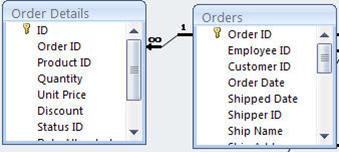
Nếu bảng Chi tiết Đơn hàng được thêm vào dưới dạng biểu dữ liệu con trong bảng Đơn hàng, bạn có thể xem và chỉnh sửa dữ liệu như các sản phẩm được bao gồm trong một đơn hàng cụ thể (mỗi hàng) bằng cách mở biểu dữ liệu con cho Đơn hàng đó.
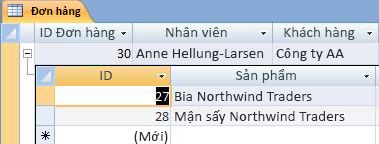
Nếu bạn thêm biểu dữ liệu con vào bảng của mình, hãy giới hạn việc sử dụng các biểu dữ liệu con này để xem và không sửa dữ liệu nghiệp vụ quan trọng. Nếu bạn muốn chỉnh sửa dữ liệu trong bảng, chúng tôi khuyên bạn nên sử dụng biểu mẫu để chỉnh sửa dữ liệu thay vì biểu dữ liệu con, vì lỗi nhập dữ liệu có nhiều khả năng xảy ra trong dạng xem biểu dữ liệu nếu người dùng không cẩn thận khi cuộn đến đúng ô. Cũng lưu ý rằng việc thêm bảng dữ liệu con vào bảng lớn có thể ảnh hưởng bất lợi đến hiệu suất của bảng.
Microsoft Access tự động tạo biểu dữ liệu con khi bạn tạo bảng khớp với một trong các tiêu chí sau:
-
Bảng nằm trong một vị quan hệ một đối một.
-
Bảng là phía "một" của mối quan hệ một-nhiều, trong đó thuộc tính SubdatasheetName của bảng được đặt thành Tự động.
Mối quan hệ được xác định bằng cách khớp khóa chính và khóa ngoại của các trường trong các bảng có liên quan.
Bạn cũng có thể thêm biểu dữ liệu con vào bất kỳ bảng, truy vấn hoặc thông tin biểu mẫu dữ liệu nào trong cơ sở dữ liệu. Trong dạng xem Biểu dữ liệu, mỗi lần một biểu mẫu chỉ có thể hiển thị một biểu dữ liệu con.
Mở và đóng biểu dữ liệu con
Để xác định xem bảng, truy vấn hoặc biểu mẫu đã có biểu dữ liệu con hay chưa, hãy mở đối tượng trong dạng xem Biểu dữ liệu. Nếu có chỉ báo bung rộng (dấu+), thì bảng, truy vấn hoặc biểu mẫu có biểu dữ liệu con. Khi biểu dữ liệu con đang mở, chỉ báo sẽ thay đổi thành dấu -. Bảng dữ liệu con có thể được lồng trong một bảng dữ liệu con chính cho tối đa tám mức.
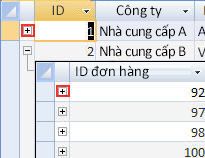
-
Để mở biểu dữ liệu con, hãy bấm vào dấu cộng bên cạnh giá trị mà bạn muốn xem bản ghi.
-
Để đóng biểu dữ liệu con, hãy bấm vào dấu trừ.
Mẹo: Để bung rộng hoặc thu gọn tất cả biểu dữ liệu con trong biểu dữ liệu cùng một lúc, trên tab Trang đầu, trong nhóm Bản ghi, bấm vào Xem thêm. Sau đó chọn Biểu dữ liệu con, rồi bấm vào tùy chọn bạn muốn.
Bạn cũng có thể loại bỏ hoặc ẩn biểu dữ liệu con. Để biết thêm thông tin về cách loại bỏ biểu dữ liệu con, hãy xem bài viết Loại bỏ biểu dữ liệu con.
Mẹo: Để ẩn một bảng dữ liệu con, hãy mở bảng trong Dạng xem Thiết kế, rồi trên tab Thiết kế, trong nhóm Hiện / Ẩn, hãy bấm Trang Thuộc tính. Tìm dòng Tên biểu dữ liệu con trong cửa sổ bảng thuộc tính, thay đổi thành [Không có], rồi lưu thay đổi.
Thêm biểu dữ liệu con
-
Trong dạng xem Biểu dữ liệu, mở bảng hoặc truy vấn mà bạn muốn thêm biểu dữ liệu con.
-
Trên tab Trang đầu, trong nhóm Bản ghi, bấm vào Xem thêm, trỏ tới Biểu dữ liệu con, rồi bấm vào Biểu dữ liệu con.
-
Trong hộp thoại Chèn biểu dữ liệu con, chọn tab (Bảng, Truy vấn hoặc Cả hai) tương ứng với loại đối tượng mà bạn muốn chèn dưới dạng biểu dữ liệu con.
-
Trong hộp Nối kết trường con, bấm vào trường bạn muốn sử dụng làm trường khóa ngoại hoặc trường khớp sẽ cung cấp dữ liệu cho biểu dữ liệu con.
-
Trong hộp Nối kết Trường Cái, bấm vào trường bạn muốn sử dụng làm trường khóa chính hoặc trường khớp cho bảng hoặc truy vấn chính, rồi bấm OK.
Ví dụ: nếu bạn muốn tạo một bảng dữ liệu con để xem các đơn hàng liên quan cho từng bản ghi Khách hàng trong bảng Khách hàng, hãy chọn bảng Đơn hàng, trong hộp Liên kết trường con, chọn ID khách hàng, rồi trong hộp Liên kết trường cái, chọn ID.
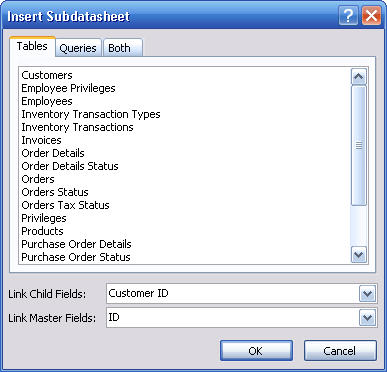
Lưu ý: Các giá trị trong các hộp Liên kết Trường Con và Liên kết Trường Cái sẽ tạo ra một đường nối các trường đã xác định.
-
Hãy bấm OK để lưu các thay đổi của bạn.
-
Để hiển thị bảng dữ liệu con mà bạn đã thêm vào bảng, truy vấn hoặc biểu mẫu, hãy bấm vào dấu +.
Lưu ý: Trường con (khóa ngoại) không xuất hiện dưới dạng một cột của biểu dữ liệu con. Khi bạn thêm bản ghi mới vào biểu dữ liệu con, Access sẽ tự động chèn giá trị khóa chính của bảng cơ sở đã chọn.










